コマンドプロンプトウィンドウの表示
Microsoft Windowsは、非常に視覚的なオペレーティングシステムです。これにより、マウスを使用して「ポイントアンドクリック」できるため、使いやすくなります
あなたが望む結果へのあなたの道。ただし、この使いやすさには代償が伴う場合があります。繰り返し操作を実行したり、複数のコマンドをまとめてバッチ処理したりする必要がある場合があります。 Windowsコマンドプロンプトを使用すると、マウスを使用するよりもはるかに高速にさまざまなコマンドを実行できます。
ウィンドウのコマンドプロンプトで入力できる行指向のコマンドは約100個あります。いくつかの例には、CD(ディレクトリの変更)、COPY(ファイルを別の場所にコピーする)、DEL(ファイルを削除する)、DIR(フォルダの内容のディレクトリリストを提供する)などがあります。
Windows10でコマンドプロンプトウィンドウを表示するのは非常に簡単です。タスクバーの左側にある検索ボックスに「CMD」と入力して、を押すだけです。
入る。黒いウィンドウが表示されます。これは、DOSボックスまたはDOSウィンドウと呼ばれることがよくあります。
これはコマンドプロンプトウィンドウです。 (図1を参照)
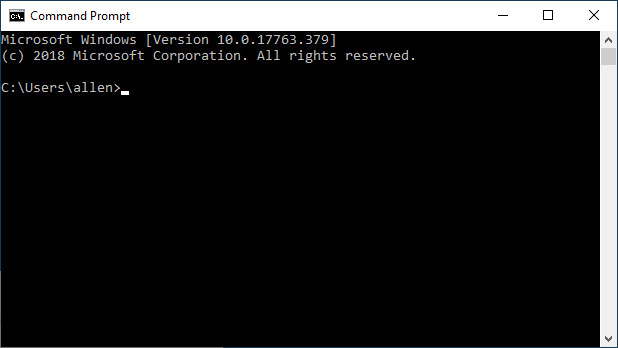
図1.コマンドプロンプトウィンドウ。
Windows 8を使用している場合、コマンドプロンプトウィンドウの表示は異なりますが、同様に簡単です。マウスポインタを画面の左下隅(左下隅まで)に移動してから、マウスを右クリックします。次に、表示されるコンテキストメニューからコマンドプロンプトを選択できます。
Windows 7を使用している場合、コマンドプロンプトウィンドウの表示は非常に簡単です。 [スタート]ボタンをクリックし、「CMD」と入力して、Enterキーを押すだけです。
プロンプト( “C:\>”)で行指向のコマンドを入力し、Enterキーを押して各コマンドを終了できるようになりました。これまでコマンドレベルで作業したことがない場合、最初に入力するコマンドの1つはヘルプコマンドです。「ヘルプ」という単語を入力してEnterキーを押すだけです。
次に、使用可能なコマンドのリストが表示されます。
コマンドプロンプトウィンドウを終了するには、「終了」という単語を入力してEnterキーを押すか、ウィンドウの[閉じる]ボタンをクリックします。
このヒント(11215)は、Windows 7、8、および10に適用されます。